Vinduer 7 kan betragtes som et af de bedste operativsystemer fra Microsoft siden lanceringen af den legendariske vinduer. De mislykkede anmeldelser af Vista havde Microsoft til formål at oprette et operativsystem, der havde begge, den visuelle appel af den nyere version og funktionaliteten af de ældre, mange effektive. Der har stadig været nogle spørgsmål vedrørende Vinduer 7 og en af de mest almindeligt nævnte er Lukning skærmen sidder fast.
den mest sandsynlige årsag til, at dette sker, skyldes nogle baggrundsprogrammer, der ikke afslutter meget let, når nedlukningssekvensen starter, hvilket får din computer til at vente, indtil de reagerer og derefter fortsætte med at slukke. Den løsning, der ser ud til at være meget populær blandt mennesker, er at holde tænd / sluk-knappen nede og manuelt slukke den, men det er meget som at ignorere det virkelige problem. Nedenfor er nogle metoder, som du kan anvende og se, om problemet er løst eller ej.

- løsning 1:
- løsninger 2: Gør op med virus/virus
- løsning 3: Find specifikke problemer
- løsning 4: Opdater drivere
- løsning 5: Kontroller udstyr for fejl
- løsning 6: Hvis du overclocker – stop
- løsning 7: Luk Sticky Notes
- løsning 8: Kontroller for en beskadiget sidefil
- løsning 9: Kør sfc/Scan fra en forhøjet kommandoprompt
- opløsning 10: Hvis det er en bærbar computer, skal du dræne den fysisk
- løsning 11: se om du har foretaget væsentlige ændringer
- opløsning 12: Justering af Strømindstillinger
løsning 1:
antivirusprogrammer som Norton og McAfee kan bruge meget af din RAM og kan forårsage problemer, når det er tid til at lukke ned.
Udskift programmet med andre lettere og mere effektive programmer som Kaspersky, NOD32 eller Avast.
for de fleste mennesker fungerer vinduerne godt, og der er ingen grund til at tilstoppe computerens hukommelse ved at installere unødvendige programmer.
løsninger 2: Gør op med virus/virus
Kør en virus/virus kontrol på din pc, og prøv derefter at lukke ned. Der er en mulighed for, at nogle programmer kan bruge din RAM i baggrunden.
løsning 3: Find specifikke problemer
afbrydelsesskærmen angiver ikke det specifikke problem, der får afbrydelsessekvensen til at stoppe. Hvis du aktiverer fejlfinding ved at foretage følgende ændringer i registreringsdatabasen, skal du kunne se, hvad der forhindrer dit system i at lukke ned. Når du har identificeret årsagen, kan du enten deaktivere “service” eller “program” eller reparere/afinstallere det (hvis det er et program).
Åbn Registreringseditor ved at trykke på “vinduer nøgle” og “R” og skriv “regedit.”
- Følg adressen:
HKEY_LOCAL_MACHINE\SOFTWARE\Microsoft\Windows\CurrentVersion\Policies\System
- Højreklik på posten” VerboseStatus”, og klik derefter på Rediger. Ændre værdien til 1.
- hvis posten ikke vises, skal du højreklikke et vilkårligt sted på det hvide rum i vinduet,
- Vælg “Ny” og derefter “dord (32-bit) værdi.”
- Opret posten” VerboseStatus ” og skift værdien til 1.
- din nedlukningsskærm viser nu meddelelser, der angiver, hvilket program der stoppes i hvilket øjeblik.

- hvis et program tager for lang tid, skal du kontrollere det ved næste opstart.
løsning 4: Opdater drivere
nedlukningssekvensen kan undertiden blokeres på grund af forældede drivere.
- tryk på “vinduer-tasten” og derefter på “R”.cpl ” og tryk på enter.
- Højreklik på ethvert udstyr, såsom “DVD-DR”, og klik på ” Egenskaber.”
- gå til fanen Driver, og klik på Opdater driver, hvis det er nødvendigt.

gør dette for de fleste udstyrsenheder på din computer. Programdrivere opdateres normalt af vinduer selv, men du kan stadig kontrollere programdriverne for at være sikker på, at de ikke forårsager nogen problemer.
løsning 5: Kontroller udstyr for fejl
Udstyrskorruption kan også få dine vinduer til at bremse og i sidste ende føre til nedlukningsproblemet.
- tryk på “Vinduetast” og “E” for at åbne dit computervindue.
- Højreklik på C:\-drevet, og vælg Egenskaber.
- Skift til fanen “Værktøjer” og brug fejlkontrolfunktionen til at bestemme harddiskens helbred. Når du klikker på Kontroller nu, vil du være i stand til at planlægge scanningen ved genstart. Når scanningen er planlagt, genstart din PC, lad chkdsk scanne for fejl. Når fejlene er blevet repareret, test for at se, om problemet er løst, hvis ikke derefter hente harddisk Sentinel og bruge den til at scanne for fejl.
- fastsættelse af fejl og befri din harddisk af unødvendige filer og programmer kan også gøre din computer hurtigere.

løsning 6: Hvis du overclocker – stop
folk, der overclocker deres CPU eller GPU eller RAM, er fuldt ud klar over det, så hvis du ikke er det, skal du springe over denne metode, da det sandsynligvis ikke vedrører dig. Men for dem, der er, kan du prøve at returnere dit udstyr til lagerets driftsfrekvenser og forsøge at lukke ned. Hvis dette var problemet, Vinduer 7 bør lukke ned uden forsinkelser.
løsning 7: Luk Sticky Notes
selvom du måske ikke tænker på det, kan du efterlade en åben note på skrivebordet, som er lavet med Sticky Notes, få vinduer til at hænge. Prøv at lukke alle noter, du har åbent på skrivebordet, og du kan lukke computeren hurtigt igen.
løsning 8: Kontroller for en beskadiget sidefil
en beskadiget sidefil kan få vinduer til at hænge, og dette løses let ved at deaktivere og genaktivere Personsøgning.
- Højreklik på denne Computer, og vælg Egenskaber i rullemenuen. Klik på linket Avancerede Systemegenskaber i navigationsruden til venstre.
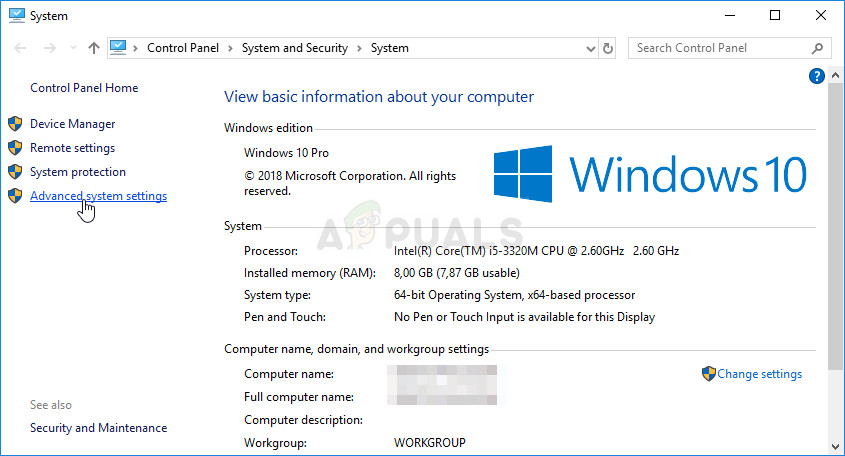
Avancerede systemindstillinger i denne pc egenskaber - vælg Indstillinger i headeren ydeevne.
- tryk på Skift i den virtuelle Hukommelseshoved.

ændring af indstillinger for virtuel hukommelse - Vælg Ingen personsøgningsfil, og tryk på Set. Hvis indstillingen er nedtonet, skal du fjerne markeringen automatisk Administrer personsøgningsfilstørrelse for alle drev. Aktiver derefter Personsøgning igen ved at vælge systemstyret størrelse. Genstart og vinduer vil være i stand til at lukke ordentligt nu.
løsning 9: Kør sfc/Scan fra en forhøjet kommandoprompt
kørsel af en fuld systemscanning kan indikere, om der er et problem med dit operativsystem, og rette det, hvis der er. Hvis de tidligere metoder ikke fungerede, kan du prøve denne, da den også viser, om der er noget andet problem med dit operativsystem.
- Åbn Start-menuen ved at trykke på tasten vinduer på tastaturet, og skriv cmd. Højreklik på resultatet, og vælg Kør som administrator for at åbne en forhøjet kommandoprompt.

kører kommandoprompt som administrator - skriv sfc/scan i den forhøjede kommandoprompt, og tryk på Enter. Vent til scanningen er færdig, afbryd den ikke. Genstart din enhed, når den er færdig.
opløsning 10: Hvis det er en bærbar computer, skal du dræne den fysisk
dette kan let gøres og kan meget vel løse dit problem.
- Sluk for computeren. Vent på, at det lukker ned, ikke haste det, og giv det så meget tid som det tager.
- fjern batteriet. Batterier leveres med knapper, som du kan trykke på for at frigøre dem – tag det ud.
- Hold tænd/sluk-kontakten i ca.et minut. Dette vil dræne computeren. Du kan nu returnere batteriet og tænde det igen, det fungerer.
Bemærk, at dette kun kan gøres med bærbare computere med aftagelige batterier, og du bør ikke fysisk adskille din bærbare computer for at gøre dette.
løsning 11: se om du har foretaget væsentlige ændringer
at gøre ting som at installere nye programmer eller tilslutte en udstyrsenhed kan have stor indflydelse på din enhed. Se, om du har installeret noget eller har en enhed tilsluttet det, der kan have forårsaget dette problem, og prøv at afinstallere eller fjerne det for at se, om det hjælper. Hvis det gør det, kan du bebrejde enheden eller programmet, og ikke dit operativsystem.
selvom nogle måske ikke engang finder dette et problem, hvis de ikke har travlt, er det noget, der ikke skal ske med dit operativsystem. Der er heldigvis mange mulige løsninger, og de er alle beskrevet ovenfor, så prøv at se, hvilken der fungerer for dig.
men hvis problemet fortsætter, selv efter at du har anvendt alle disse mulige løsninger, er der en mulighed for, at dit udstyr muligvis skal udskiftes.
opløsning 12: Justering af Strømindstillinger
i nogle tilfælde, hvis du bruger en bærbar computer, kan systemet muligvis forsøge at spare batteristrøm ved at sænke ydeevnen og mindske ressourceforbruget. Derfor, i dette trin, vi vil tilpasse nogle strømindstillinger for at give mulighed for en jævnere oplevelse, mens du bruger Vinduer 7. For det:
- Tryk På” Vinduer ” + ” R “for at åbne” Kør ” – prompten.
- skriv ” Kontrolpanel “og tryk på”Enter”.

adgang til det klassiske Kontrolpanel interface - Indstil ” Vis efter:”til” store ikoner”.

Skift kategori til store ikoner - Vælg knappen” Strømindstillinger ” fra listen over tilgængelige indstillinger.
- Klik på knappen “Skift planindstillinger” og vælg knappen “Skift avancerede strømindstillinger”.
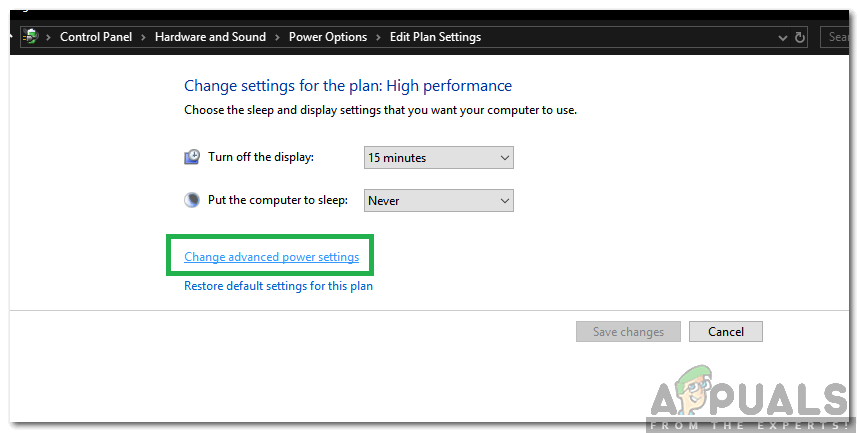
Klik på” Skift avancerede strømindstillinger “valgmulighed - Klik på rullemenuen” ATI Graphics Strømindstillinger “og derefter på”ATI-Indstillinger for Strømspil”.
- Skift begge værdier til “maksimal ydelse”.
- Klik nu på rullemenuen “PCI-Ekspress” og vælg også “maksimal ydelse” for det.
- Klik på “Anvend” og derefter på “OK”.
- Kontroller, om problemet fortsætter.
Bemærk: Når du er i disse indstillinger, skal du også prøve at ændre hovedrullen fra “afbalanceret” til “høj ydeevne” og kontrollere, om det gør noget for dig.